新しいiPhoneを手に入れましたか?ラッキーですね。新しいスマートフォン、それもApple製品を手に入れるというのは、ワクワクする体験です。しかし、新しいスマートフォンを手に入れた興奮の一方で、ファイルの転送は避けられません。
何らかの理由で、写真を転送に含めたくない場合もあるでしょう。新しいガジェットのストレージ容量を管理したい場合や、特定のファイルだけを転送したい場合などです。理由は様々ですが、実用的な方法がありますので、ぜひお試しください。
この記事では、新しいiPhoneに写真を転送しない方法を詳しく説明します。ぜひ読み進めてください。
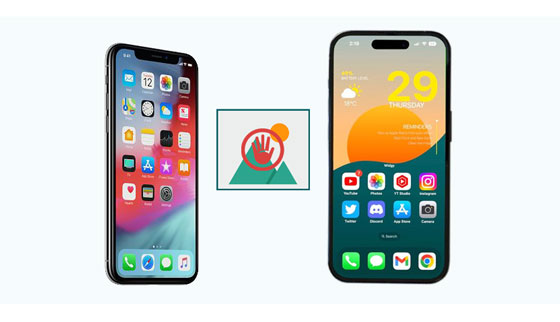
「新しいiPhoneに写真を転送したくないのですが、写真以外のデータは転送できますか?」はい。新しいiPhoneに写真を転送せず、他のファイルだけを転送するように自由に選択できます。これは、容量を節約したい場合や、古いデバイスに写真を残しておきたい場合に重要です。復元中に写真が転送されないようにするのは、理想的には簡単な作業です。そして、それを簡単に実現する方法があります。古いiPhoneの設定を少し調整するだけで、すべての写真が古いiPhoneにそのまま残ります。
ただし、データの損失を防ぐために、iPhoneのバックアップは必ず行ってください。古いiPhoneから新しいiPhoneに写真を移動しないという選択をしても、将来必要になった場合に備えて、安全に保管しておく対策を講じておくことをお勧めします。写真をパソコンのローカルストレージにバックアップしておけば、必要なときに簡単にアクセスできます。
写真以外のすべてのデータを別のiPhoneに転送するにはどうすればいいですか? Samsung Data Transferのような優れたファイル転送ツールがあれば、写真以外のすべてのファイルを新しいiPhoneに転送するのは難しくありません。
このiPhone転送ソフトウェアは、最先端の技術を採用し、データ転送、バックアップ、ファイル復元といったスムーズなデータ管理タスクを提供します。iOS間でデータを選択的に移行できるため、写真などを完全に削除せずに古いiPhoneから新しいiPhoneにファイルを転送したい場合は、このツールが最適です。
電子書籍、カレンダー、ブックマーク、連絡先などを転送できます。転送するファイルを選択するだけで、すぐに新しい iPhone に移動できます。
さらに、データを転送するための安全な環境を提供します。このツールは読み取り専用で非常にクリーンです。転送プロセス中、ファイルは脅威から保護されます。
- 連絡先、ブックマーク、カレンダー、電子書籍、メモを iPhone から iPhone に高速転送します。
- 2 つのデバイス間で 1 回のクリックでデータを転送します。
- iPhone から Android への転送と Android から Android への転送がサポートされています。
- データ損失のないスムーズな転送プロセス。
- iPhone 17 Pro Max/17 Pro/17/Air/16/15/14/13/12、iPad、iPod touchデバイス、およびほとんどのAndroidスマートフォンとタブレットをサポートします。
このデータ転送ツールをダウンロードしてください。
ステップ1:コンピュータにソフトウェアをインストールして起動すると、メインインターフェースにツールボックスが表示されます。ツールボックスから「モバイル転送」を選択します。
ステップ2:両方のiPhoneをライトニングケーブルでコンピュータに接続します。両方のデバイスで「信頼」をクリックすると、デバイス間の接続が確立され、インターフェイスに電話が表示されます。

ステップ3: 「ソース」iPhoneから転送したいファイルをすべて選択します。その後、「コピー開始」タブをタップして転送を開始します。

こちらもお読みください: Android から iPhone にワイヤレスで写真を転送するにはどうすればいいですか?
iCloudは、Appleがユーザーのファイル管理を支援するために開発した強力なクラウドサービスです。デバイス間でファイルを簡単に保存・同期できます。iCloudフォトを無効にしたり、iPhoneの写真を管理したり、バックアップを作成したり、iCloudバックアップを使用して新しいiPhoneを設定したりできます。
ステップ1: 「 iCloudフォト」オプションを無効にしてバックアップを作成します。これを行うには、「設定」に移動し、上部の「 [あなたの名前] 」をクリックします。次に「 iCloud 」をクリックし、「フォト」オプションをオフにします。
ステップ 2:そこから「 iCloud バックアップ」に進み、「今すぐバックアップ」をクリックしてバックアップ手順を開始します。
ステップ3:新しいiPhoneの電源を入れ、設定を行います。「 Appとデータ」画面が表示されるので、「 iCloudバックアップから復元」を選択します。すると、バックアップデータ(写真を除く)が新しいiPhoneに復元されます。

さらに詳しく:このガイドに従って、 iPhone から SD カードに写真を簡単に移動してください。
iCloudバックアップに加えて、iCloud同期を使って新しいiPhoneにデータを同期できます。写真を転送したくない場合は、「写真」オプションをオフにしてください。
ステップ1:古いiPhoneの「設定」アプリをクリックして設定ページにアクセスします。上部の「 [あなたの名前] 」に進み、「 iCloud 」に進みます。「写真」を選択し、「このiPhoneを同期」アイコンをオフにします。
ステップ2:新しいiPhoneでセットアップを完了します。「設定」アプリを開き、「 iCloud 」に移動します。
ステップ3:最後に「すべて表示」をタップし、必要なファイルの種類を選択して有効にします。写真以外のデータはiCloudから取得されます。

もしかしたら、こんな疑問をお持ちかもしれません: 新しいiPhoneに電話番号を転送するのは簡単です。早速試してみましょう。
iTunes を使用すると、写真以外のすべてのファイルを簡単に転送できます。
ステップ 1:ライトニング ケーブルを使用して古い iPhone を PC に接続します。
ステップ2:コンピュータでiTunesを起動し、接続したiPhoneのアイコンをタップして見つけます。左側のパネルで「写真を同期」オプションのチェックを外します。
ステップ3:古いiPhoneの同期を続け、その後バックアップを実行します。バックアップが完了したら、古いiPhoneを取り外し、新しいiPhoneをUSBケーブルでコンピュータに接続します。
ステップ4: iTunesに新しいiPhoneが表示されたら、「概要」タブを探してクリックします。次に、iPhoneを復元するオプションを選択します。事前に作成したバックアップを選択し、復元プロセスを開始します。

古いiPhoneと新しいiPhone間で写真が転送されないようにするには、まず古いiPhoneから写真を削除し、その後クイックスタートでファイルを転送します。ただし、両方のiPhoneがiOS 12.4以降である必要があります。
ステップ1:元のiPhoneから写真を削除してください。古いiPhoneで「写真」アプリを開き、右上の「すべて削除」ボタンを選択してください。
ステップ 2:両方の iPhone を近づけ、良好なインターネット接続に接続し、Bluetooth をオンにします。
ステップ3:新しいiPhoneをセットアップし、画面の指示に従ってクイックスタート画面に進みます。古いデバイスの場合は、ポップアップウィンドウから「続ける」を押します。
ステップ4:古いiPhoneのカメラを使って、新しいiPhoneで画像を撮影します。その後、新しいデバイスをアクティベートします。別のiPhoneからファイルを転送するかどうかを尋ねるメッセージが表示されたら、「続ける」をクリックします。完了したら、プロセスが完了するまでお待ちください。

新しいiPhoneに写真を転送したくないと思っていた方、これで答えが見つかりました。いくつかの方法をご紹介しました。古いiPhoneのバックアップがあれば、大切な思い出を失う心配はありません。
写真を除くすべてのファイルを新しいiPhoneに正常に転送できます。これらの方法は簡単に実行でき、いくつかの調整を行うだけで、古いiPhoneから新しいiPhoneに他のすべてのファイルを簡単に移行できます。iCloud、iTunes、そしてSamsung Data Transferなどのサードパーティツールが、この目標達成に役立ちます。このソフトウェアを使えば、データを転送する前にファイルの種類を直接選択できます。
関連記事
[100% 役立つ] iOS に移行する際にバッテリー残量が少なくなる問題を解決する方法
Samsung Cloudから写真を取得するには?知っておくべき情報【最新】
5つの簡単な方法でSamsungのメモをiPhoneに転送する方法
iPhoneからiPhoneへのデータ転送にかかる時間を知る【便利な方法も紹介】
専門家のヒントでiPhoneからiPhoneに動画を送信する方法
Copyright © samsung-messages-backup.com All Rights Reserved.